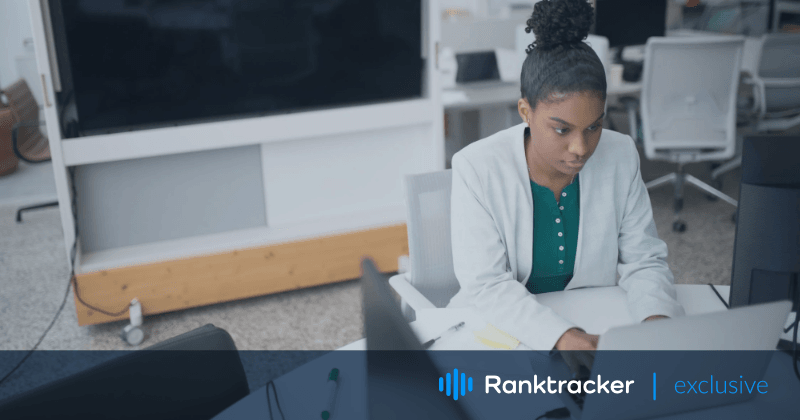
Intro
Il n'y a pas un seul internaute qui ne possède pas d'adresse électronique. En effet, vous l'utilisez pour vous inscrire sur divers sites, commander des livraisons, échanger des nouvelles, vous abonner à vos magazines préférés, etc. L'un des outils les plus demandés à cet égard est Microsoft Outlook. Il dispose de tout ce qui est nécessaire pour un échange de correspondance sans faille, y compris les pièces jointes. En cherchant des moyens de sauvegarder les fichiers joints de plusieurs courriels, de nombreux clients ne trouvent pas la solution appropriée. Pourtant, des méthodes manuelles et automatiques existent. Pour éviter de perdre vos documents, photos et vidéos sous forme de pièces jointes, utilisez l'article ci-dessous pour en savoir plus sur la sauvegarde des données.
Méthodes manuelles
Les clients d'Outlook qui ont un peu de temps et l'envie de trouver comment sauvegarder les pièces jointes de plusieurs courriels doivent garder à l'esprit que les méthodes manuelles peuvent parfois entraîner une perte de données. Si vous travaillez avec des données sensibles et que vous ne voulez pas les endommager ou les perdre, nous vous recommandons d'utiliser des outils professionnels comme ceux proposés par https://www.outlooktransfer.com/.
Vous pouvez également essayer d'enregistrer plusieurs fichiers manuellement avant de lancer l'enregistrement de pièces jointes volumineuses. À cette fin, nous vous suggérons d'utiliser les méthodes suivantes :
1. Utilisez l'option Enregistrer toutes les pièces jointes
Cette méthode est optimale pour les scénarios de sauvegarde de pièces jointes en masse. En particulier, vous devez suivre les étapes suivantes :
- Ouvrez votre application Outlook et sélectionnez le message particulier à partir duquel les pièces jointes doivent être enregistrées ;
- Cliquez sur les pièces jointes concernées pour les sauvegarder ou choisissez-les toutes. Pour ce faire, sélectionnez le bouton Sauvegarder toutes les pièces jointes et appuyez sur OK pour confirmer ;
- Sélectionnez la destination souhaitée sur votre PC pour enregistrer les fichiers ;
- Naviguez vers l'emplacement mentionné pour vérifier si les fichiers ont bien atterri là.
2. Utiliser l'éditeur VBA
Si vous avez l'habitude d'utiliser l'éditeur Visual Basic for Applications, vous pouvez également l'utiliser pour enregistrer vos pièces jointes. Pour ce faire, procédez comme suit :
- Lancez votre client de bureau Outlook ;
- Utilisez la combinaison Alt-F11 pour lancer l'éditeur VBA ;
- Sélectionnez Fichier - Importer un fichier, et choisissez le fichier mAttachmentSaver.bas ;
- Une fois le fichier ouvert, choisissez l'e-mail particulier à partir duquel vous souhaitez enregistrer les pièces jointes ;
- Lancez l'assistant de macro en appuyant sur la combinaison Alt-F8 ;
- Recherchez le dossier particulier et sélectionnez la destination pour enregistrer les fichiers joints. C'est fait !
Si vous pensez que ces méthodes sont trop compliquées, vous pouvez toujours compter sur des solutions professionnelles qui sauvegardent et convertissent le fichier Outlook BAK en PST. Jetons un coup d'œil à certaines d'entre elles ci-dessous.
![]()
Méthodes automatiques
Vous serez surpris d'apprendre que la plupart des utilisateurs d'Outlook préfèrent les méthodes automatiques. En même temps, il s'agit non seulement d'une approche responsable mais aussi de la plus fiable en ce qui concerne la sécurité et l'intégrité des données. Avec un logiciel spécialisé, vous pouvez oublier de lire les manuels et de faire ce travail ennuyeux tout en gagnant du temps pour des tâches plus cruciales. Ainsi, vous pouvez sauvegarder vos pièces jointes en masse à partir des versions 2013, 2016 et 2019 d'Outlook. Voici les principaux avantages de l'utilisation d'outils automatiques :
- Le travail avec les données de messagerie est leur fonction principale ;
- Le fait de disposer d'une solution de bureau permet de gagner beaucoup de temps de travail ;
- Le logiciel spécifique vous sert le mieux dans les scénarios de migration en masse ;
- vous pouvez être sûr à 100% que vos données seront sécurisées et complètes ;
- vous pouvez non seulement sauvegarder mais aussi convertir des fichiers de PST en OST, BAK, MSG, et vice versa ;
- Les fonctions personnalisées sont également à votre disposition, de sorte que vous pouvez en tirer parti au lieu de perdre du temps avec des migrations manuelles.
La plupart des outils automatiques sont compatibles avec les dernières versions de Windows et d'Outlook, vous n'avez donc pas à craindre de perdre l'accès au programme après les mises à jour. Au contraire, les logiciels spécialisés sont toujours à votre service.
En conclusion
Quelle que soit l'option choisie - manuelle ou automatique - vous pouvez enregistrer vos pièces jointes Outlook en masse sans problème. Si vous n'avez rien de spécial à perdre, essayez les méthodes manuelles et apprenez-en plus sur les capacités intégrées de Microsoft Outlook. Sinon, choisissez l'une des solutions automatiques disponibles et regardez vos fichiers être sauvegardés en toute sécurité en quelques secondes. Quelle méthode de sauvegarde répond le mieux à vos besoins ? Partagez vos réponses avec nous dans les commentaires.

